نحوه تغییر ارتفاع یا عرض نوار وظیفه (Taskbar) در ویندوز 10
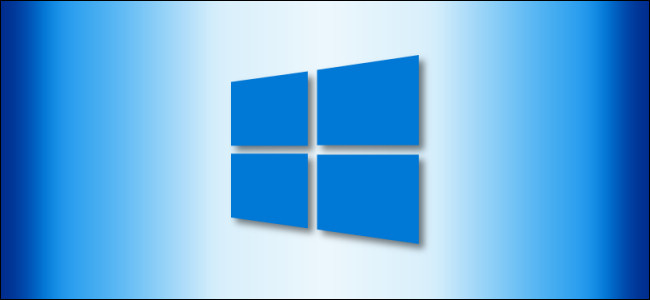
آیا می دانید نوار وظیفه ویندوز 10 قابل تغییر است؟ با چند کلیک می توانید آن را حتی بلندتر کنید و فضای بیشتری برای میانبرهای برنامه در اختیار شما قرار دهد. اگر از نوار وظیفه عمودی استفاده می کنید ، می توانید آن را گسترده تر کنید.
ابتدا نوار وظیفه را باز کنید
برای تغییر اندازه نوار وظیفه ، باید قفل آن را باز کنیم. بر روی نوار وظیفه کلیک راست کرده و گزینه ای به نام "Lock The Taskbar" را در لیست قرار دهید. اگر آن گزینه دارای علامت تأیید در کنار آن است ، بر روی آن کلیک کنید. اگر هیچ علامت تأیید وجود ندارد ، شما خوب می توانید ادامه دهید.
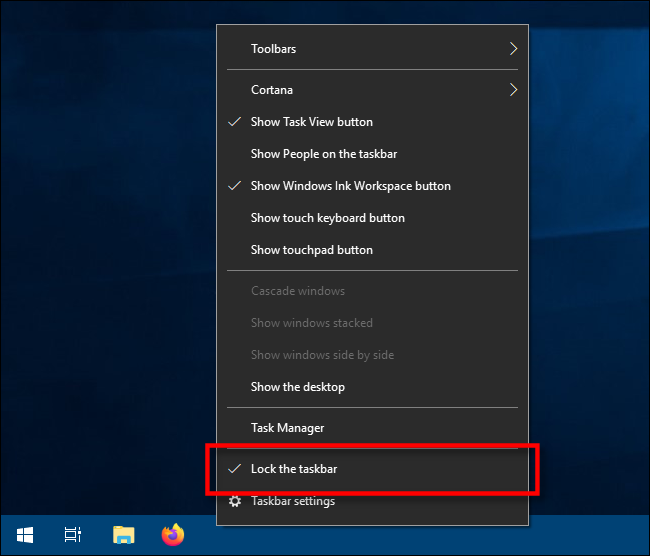
با باز کردن قفل نوار وظیفه ، اکنون می توانید اندازه آن را تغییر دهید یا حتی آن را به سمت چپ ، راست یا لبه بالای صفحه خود منتقل کنید .
نحوه تغییر ارتفاع نوار وظیفه
آسان است که نوار وظیفه خود را با تغییر اندازه در ویندوز 10 بلندتر کنید - تا زمانی که نوار وظیفه شما قفل نشده باشد.
ابتدا مکان نما را روی لبه نوار وظیفه قرار دهید. نشانگر نشانگر به مکان نما تغییر اندازه می دهد ، که به نظر می رسد یک خط عمودی کوتاه است که در هر انتهای آن یک سر پیکان دارد.
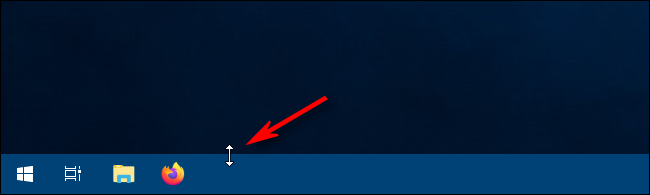
پس از مشاهده نشانگر تغییر اندازه ، ماوس را کلیک کرده و به بالا یا پایین بکشید تا ارتفاع نوار وظیفه تغییر کند.
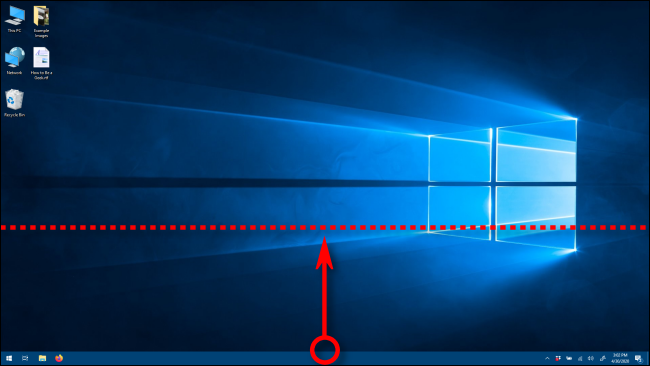
وقتی ارتفاع خود را پیدا کردید ، دکمه ماوس را رها کنید و نوار وظیفه به همان اندازه باقی خواهد ماند.
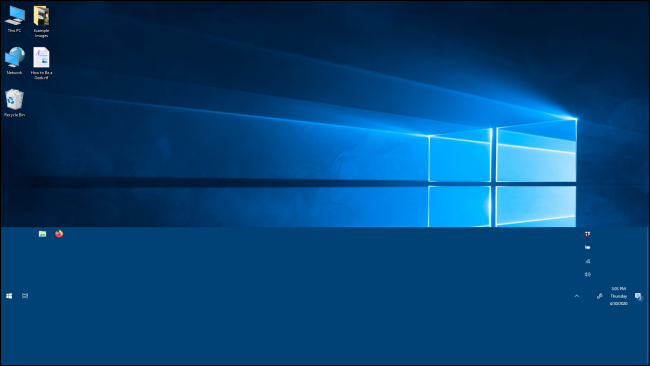
در صورت تمایل ، می توانید بر روی نوار وظیفه کلیک راست کرده و دوباره با استفاده از گزینه "Lock The Taskbar" قفل کنید تا بعداً به طور تصادفی اندازه آن را تغییر دهید.
چگونه می توان عرض نوار وظیفه را تغییر داد
برای تغییر عرض نوار وظیفه در ویندوز 10 ، نوار وظیفه شما باید در جهت عمودی باشد و باید قفل آن باز شود.
اگر نوار وظیفه شما عمودی نیست ، روی آن کلیک کنید و نشانگر ماوس را به لبه سمت چپ یا راست صفحه بکشید.
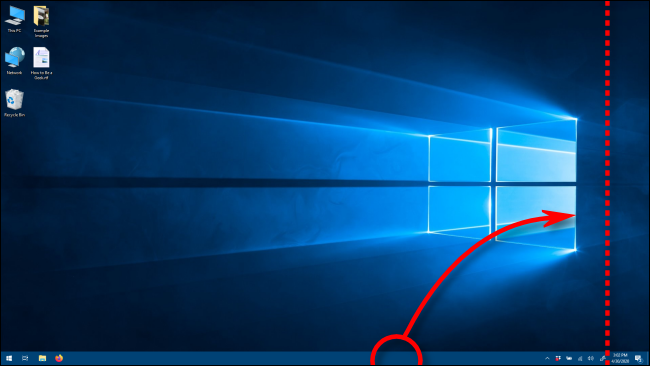
هنگامی که مکان نما به اندازه کافی به لبه نزدیک می شود ، نوار وظیفه در موقعیت عمودی قرار می گیرد.
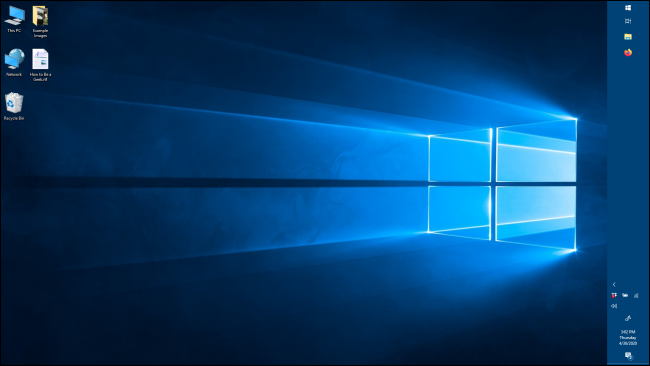
اکنون می توانیم عرض آن را تغییر دهیم. نشانگر ماوس را در لبه نوار وظیفه قرار دهید. نشانگر نشانگر به مکان نما تغییر اندازه می دهد ، که به نظر می رسد یک خط افقی کوتاه است که در هر انتهای آن یک سر پیکان دارد.

پس از مشاهده نشانگر تغییر اندازه ، کلیک ماوس را به سمت چپ یا راست بکشید تا عرض نوار وظیفه تغییر کند.
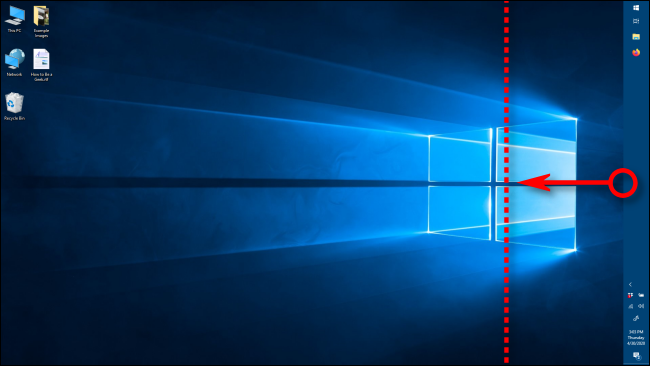
وقتی عرض مورد نظر خود را پیدا کردید ، دکمه ماوس را رها کنید و نوار وظیفه به همان اندازه باقی خواهد ماند.
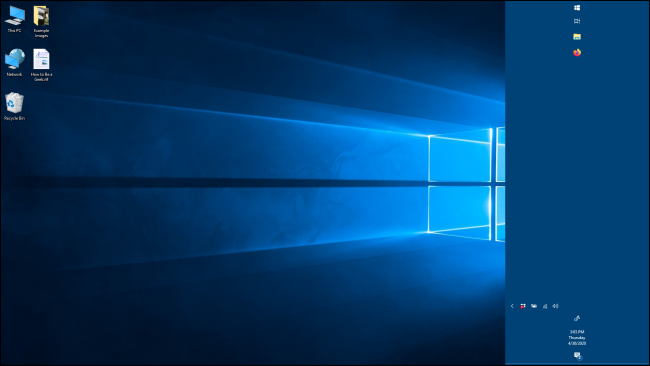
هنگامی که عرض مورد نظر خود را پیدا کردید ، معمولاً بهتر است روی نوار وظیفه کلیک راست کرده و دوباره با استفاده از گزینه "Lock The Taskbar" قفل کنید تا بعداً به طور تصادفی اندازه آن را تغییر دهید. اکنون می توانید به طور معمول از نوار وظیفه استفاده کنید.
نظرات (0)
دیدگاه خود را ثبت کنید
برای ارسال نظر و مشارکت در گفتگو، لطفا وارد حساب کاربری خود شوید.